电脑怎么查看使用记录 电脑操作记录的查看教程[多图]
教程之家
操作系统
怎么查看电脑使用记录?只要有使用电脑,那么一定会留下使用记录,那么如何查看电脑的完整使用记录?下面就给大家分享电脑使用记录的查看方法。
解决方法:
1.首先找到桌面上的计算机图标,双击打开。如下图所示
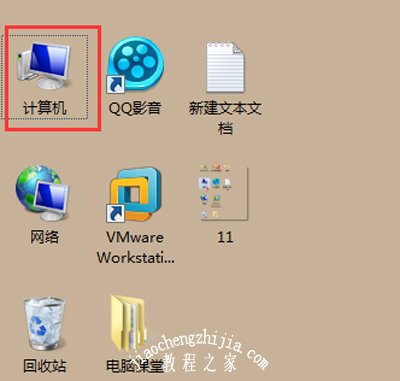
2.这时候就进入了我的电脑,可以看到所有的系统盘,以C盘为例双击打开。如下图所示
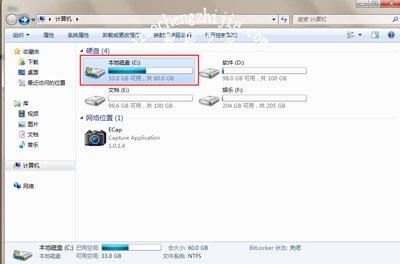
3.接着在打开的本地磁盘(c)界面,找到“windows”项,双击打开。如下图所示
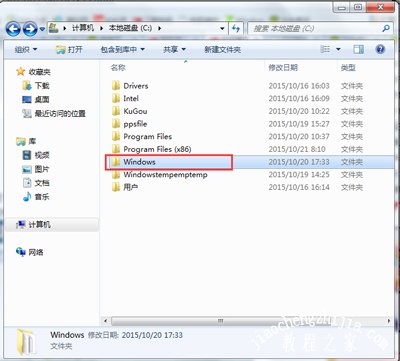
4.打开windows文件夹后,找到“Tasks”文件夹,双击打开。如下图所示
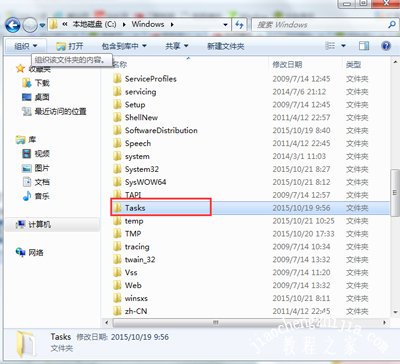
5.打开Tasks文件夹后,可以看到一个叫“SCHEDLGU”的文档,双击打开。如下图所示
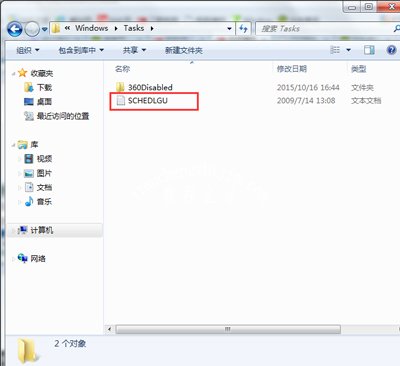
6.在打开的SCHEDLGU记事本里,鼠标上下滑动滚动条就可以看到许许多多的的时间,任务计划程序等。(注:开机时间就是任务计划程序启动时间)
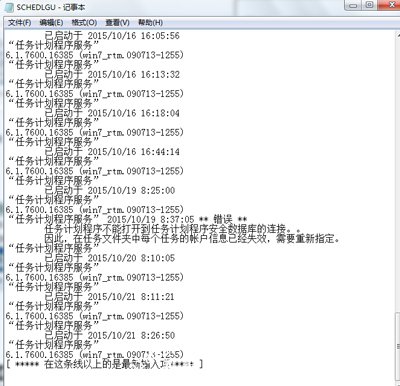
其他电脑问题解答:
Win7系统电脑桌面壁纸被篡改的解决方法
电脑系统开始菜单中程序全部消失不见的解决方法
电脑系统总是自动弹出对话或网页窗口的解决方法
![笔记本安装win7系统步骤[多图]](https://img.jiaochengzhijia.com/uploadfile/2023/0330/20230330024507811.png@crop@160x90.png)
![如何给电脑重装系统win7[多图]](https://img.jiaochengzhijia.com/uploadfile/2023/0329/20230329223506146.png@crop@160x90.png)

![u盘安装win7系统教程图解[多图]](https://img.jiaochengzhijia.com/uploadfile/2023/0322/20230322061558376.png@crop@160x90.png)
![win7在线重装系统教程[多图]](https://img.jiaochengzhijia.com/uploadfile/2023/0322/20230322010628891.png@crop@160x90.png)
![最新电脑win7系统下载与安装方法[多图]](https://img.jiaochengzhijia.com/uploadfile/2022/0414/20220414210216452.png@crop@240x180.png)
![教您win11怎么关闭防火墙[多图]](https://img.jiaochengzhijia.com/uploadfile/2021/1208/20211208104542152.png@crop@240x180.png)
![电脑开机软件自动启动怎么关闭 win7/win10快速关闭开机自启软件[多图]](https://img.jiaochengzhijia.com/uploadfile/2021/1130/20211130105638746.jpg@crop@240x180.jpg)
![win11硬盘如何分区 win11硬盘分区方法[多图]](https://img.jiaochengzhijia.com/uploadfile/2021/0704/20210704020734353.jpg@crop@240x180.jpg)